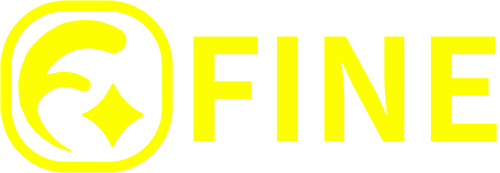Client動画制作・映像制作なら千葉県松戸市の映像制作会社ファイン
コラム
千葉拠点の映像・動画制作「動画編集×スクール」動画編集スクールの選び方【2024年版】

YouTube運用 管理の基本
オーディオライブラリーの使い方
| YouTube Studioは、クリエイターのためのホームであり、YouTubeチャンネルの管理、成長、視聴者との交流、収益の獲得を一か所で行うことができるツールです。 以下は、YouTube Studioの基本的な使い方です。 1、YouTubeにアクセスします。 2、右上のアイコンをクリックして、プルダウンメニューを表示します。 3、メニューの中から「YouTube Studio」を選択します。 4、YouTube Studioのアプリを取得して、モバイルデバイスでも利用できます。 5、アプリを開いて、ログインすれば完了です。 YouTube Studioでは、以下の機能を活用できます: 1、動画のアップロード: チャンネルのダッシュボードから「動画をアップロード」をクリックし、アップロードしたい動画を選択します。 2、チャンネルのカスタマイズ: メニューから「カスタマイズ」を選択して、チャンネルをカスタマイズします。 3、分析データの確認: メニューから「アナリティクス」を選択して、全チャンネルの分析データを確認できます。 YouTube Studioを活用することで、クリエイター活動を効率的に行うことができます。 |
|
| 目次 ■YouTubeStudioとは ■YouTubeStudioの使い方 ■アップロードした動画の分析 ■オーディオライブラリー ■動画編集 ■まとめ |
|
■YouTubeStudioとは |
YouTubeStudioはクリエイターのホームであり、チャンネルの管理、視聴者との交流、収益の獲得をすべて1か所で行うことができる場所です。 YouTubeチャンネルを運営する上で必要な機能がYouTubeStudioに集約されているため、YouTubeの運用にとって大きな助けになります。 |
■YouTubeStudioの使い方 |
YouTubeStudioは多機能なツールですが慣れるまでは理解しにくい機能もあります。YouTubeStudioの使い方を紹介していきます。 チャンネルのカスタマイズ YouTubeStudioは下記のダッシュボード画面から様々な機能にアクセスできます。 チャンネルを開設した場合、最初に使う機能はカスタマイズや設定の項目です。 カスタマイズの内容は簡単に、レイアウト、ブランディング、基本情報の3つに分けることができ、それぞれチャンネル名やアイコン・バナー設定、チャンネルの説明などが設定できます。 今後アップロードしていく動画全てに共通する項目ですし、第一印象に関わるので非常に重要だと言えます。 設定では収益の通貨単位やチャンネルのキーワードなどが設定できます。 キーワードは自分の動画が表示される回数に関わるので、必ず設定しておきましょう。 チャンネルを運営する際のキーワードを設定しておくと、同様の動画を見ている人に自分の動画がおすすめされやすくなります。 このように、YouTubeStudioでYouTubeチャンネル全体の設定を行うことができます。 |
■アップロードした動画の分析 |
YouTubeチャンネル運営者にとってアナリティクス機能は重要です。アナリティクスでは、チャンネル全体のデータと個別の動画のデータの2種類をチェックできるからです。 具体的には下記のパラメータがアナリティクス機能から読み取れます。 ・再生回数 ・再生時間 ・インプレッション ・クリック率 ・RPM(1000インプレッションあたりの単価) ・CPM(1000再生あたりの単価) ・視聴維持率 ・視聴者の性別や年齢の分布 ・トラフィックソース(アクセス元となった場所) ・動画についたコメントと評価 ・表示された広告の内訳 これらのデータを適切に読み解き、アップロードした動画の成績を分析することで改善へとつなげることができます。 YouTubeのチャンネル運営ではアナリティクスデータをリアルに読み解き、修正する能力が成功に大きく関わります。 YouTubeStudioのアナリティクス機能は、個人YouTuberはもちろん、企業のYouTubeチャンネル運営担当にとって生命線だと言っても過言ではありません。 自分の動画がどんな年齢・性別の人たちに視聴されていて、その人たちが他に見ている動画や登録しているチャンネルはどんなものがあるのか? また個別の動画についても、どこで視聴を打ち切られて離脱されているのか、サムネイルがどれだけクリックされているのかなど、動画分析は複数のパラメータを組み合わせて答えを導き出します。非常に奥が深いのでじっくり眺めて分析してください。 投稿を始めたばかりの頃は動画がインプレッションされづらいので、データが貯まりにくいですが、継続していくうちに視聴者からのフィードバック(動画再生時間やサムネイルクリック率など)が蓄積され、より自分の動画を好む視聴者の前に表示されやすくなります。 インプレッションに伴い動画再生数が増え始めた頃から、アナリティクス機能は真価を発揮するでしょう。 |
■オーディオライブラリー |
YouTubeStudioでは無料で様々なBGMや効果音を使うことができます。 オーディオライブラリーを選択すると一覧表が表示されます。これらを試し聴きしながら、お気に入りの音声素材を探しましょう。 気に入った素材が見つかったらmp3ファイルでダウンロードできるので、動画編集に活用してください。 YouTubeオーディオライブラリーは、YouTube Studio内で利用できる、著作権使用料無料のプロダクションミュージックと効果音のコレクションです。 以下は、YouTubeオーディオライブラリーの基本的な使い方です: 1、YouTube Studioにログインします。 2、左側のメニューから「オーディオライブラリー」を選択します。 3、無料の音楽タブで、動画で使用する音楽トラックを検索します。トラックのタイトル、アーティスト名、キーワードで検索できます。気に入ったトラックはスターアイコンをクリックして保存できます。 4、効果音タブで、動画で使用する効果音を検索します。効果音のタイトルやキーワードを入力して特定の効果音を見つけることができます。 5、トラックを試聴して気に入った場合は、ダウンロードして使用できます。ただし、クリエイティブ・コモンズライセンスが適用されたトラックを使用する際は、動画の説明欄でアーティストのクレジットを表示する必要があります。 YouTubeオーディオライブラリーを活用して、魅力的なYouTubeチャンネルを運営しましょう! |
■動画編集 |
YouTubeStudioでは既にアップロードしてしまった後に動画を編集することもできます。アップした後に動画に不備が見つかったなど、修正したくなった時に非常に便利です。 実はYouTubeでは動画の差し替えができません。動画を入れ替えたい場合、削除後に別動画として再アップロードする必要があります。上げなおした動画は再生回数がゼロになってしまい、コメントも消え、動画URLも変わってしまいます。 これによりブログなどに動画を埋め込んでいたり、SNSで拡散してもらっていたりする場合、リンクが切れてしまいアクセスの導線を失います。 動画は修正したいけどURLは変えたくないし、もらったコメントも残したいという場合はYouTubeStudio上で編集してください。 |
■まとめ |
基本的な機能を説明しましたが、アナリティクス機能だけを取り上げても完全に使いこなせている人はわずかでしょう。 YouTubeは定期的に機能をアップデートするので、新たな機能が追加されていないか、適宜チェックしてください。 YouTubeStudioの機能を使いこなすことができれば、チャンネル運営の助けになってくれるでしょう。 |
| --------------------------------------------------------------------------------------- 千葉県松戸市の映像制作企業 株式企業ファイン ▶ お問い合せ TV番組制作/企業VP制作/DVD制作/イベント映像制作/CM制作 インフォマーシャル制作/デジタルサイネージ制作/CG制作 観光PR映像制作/WEB映像制作/プロモーションビデオ YouTube動画制作/YouTube動画編集/企業pv/企業説明動画 サービス説明動画/企業説明動画/セミナー動画/研修動画 マニュアル動画/縦型動画/ショート動画/リール動画 Instagram動画/TikTok動画/Facebokk広告/SNS広告 |